嘿,朋友们!在搭建好WordPress网站后,接下来的步骤就是让它变得更加个性化、强大和实用。今天,我要和大家分享一些关于如何添加插件来增强网站功能的小技巧。无论是想要提升网站速度、增加互动性,还是优化SEO,插件都能帮上大忙。别急,我会一步步带你了解如何选择合适的插件,并教你如何轻松安装它们。准备好了吗?让我们一起探索WordPress插件的奇妙世界吧!
WordPress安装教学:轻松开启你的博客之旅
想要拥有一家属于自己的博客网站,WordPress是个不错的选择。它简单易用,功能强大,是全球最受欢迎的博客和内容管理系统之一。今天,就让我带你一步步完成WordPress的安装,开启你的博客之旅吧!
一步:准备工作开始安装之前,你需要准备以下几样东西:- 一个域名:这是你的网站在网络上的名字,比如www.yoursite.com。- 一个主机空间:这是存放你网站文件的地方,相当于你的网站的家。- 一个FTP客户端:用于上传网站文件到主机空间。
二步:选择合适的WordPress主机和域名选择一个可靠的主机服务商和合适的域名非常重要。你可以根据自己的需求和预算,在各大主机服务商中选择。比如,阿里云、腾讯云、百度云等都是不错的选择。
步:下载WordPress安装包打开WordPress官方网站(https://cn.wordpress.org/),点击“下载WordPress”按钮,下载最新版本的WordPress安装包。
四步:通过FTP上传安装包到服务器使用FTP客户端连接到你的主机空间,将下载的WordPress安装包上传到主机的根目录或者你打算创建网站的目录。
五步:配置数据库并运行安装向导打开浏览器,输入你的域名(比如www.yoursite.com),你会看到一个安装向导页面。点击“创建一个配置文件”按钮,按照提示填写以下信息:- 数据库名称:这里可以填写一个你喜欢的名字,比如yoursite_db。- 用户名:填写一个数据库的用户名,比如admin。- 密码:设置一个数据库密码,确保安全。- 数据库主机:通常情况下,这里填写localhost即可。- 数据库前缀:一般不用修改,保持默认即可。
填写完毕后,点击“提交”按钮,系统会自动创建数据库。
六步:填写网站信息,完成安装安装向导会提示你填写网站信息,包括:- 网站标题:你可以填写一个你喜欢的名字,比如“我的博客”。- 网站副标题:这里可以填写一句描述你网站的句子。- 管理员用户名和密码:填写你的用户名和密码,用于登录后台管理。
填写完毕后,点击“安装WordPress”按钮,系统会自动完成安装。
七步:熟悉WordPress后台界面安装完成后,你可以通过填写的管理员用户名和密码登录后台。WordPress后台界面分为左侧菜单栏和右侧内容区域。左侧菜单栏包括:首页、文章、媒体、页面、评论、外观、插件、用户、工具和设置。
八步:设置网站基本配置“设置”菜单中,你可以设置网站的基本配置,如常规设置、写作设置、阅读设置、讨论设置、媒体设置等。
九步:选择并安装主题“外观”菜单中,你可以选择并安装新的主题。WordPress官方提供了许多免费和付费的主题供你选择。
十步:添加插件,增强网站功能“插件”菜单中,你可以安装各种插件来增强网站的功能。比如,SEO插件可以帮助你的网站优化搜索引擎排名,评论插件可以增加网站的互动性等。
十一步:发布你的第一篇博客“文章”菜单中,你可以开始撰写你的第一篇博客。WordPress提供了丰富的编辑工具,让你轻松排版和插入图片、视频等内容。
经过以上步骤,你的WordPress博客就已经安装完成,并可以开始发布内容了。现在,你只需要不断地学习和实践,让你的博客越来越受欢迎吧!

准备工作:安装WordPress前你需要知道的事
开始安装WordPress之前,有几个关键的准备工作需要你了解,这不仅能确保安装过程顺利,还能让你的网站在未来运行得更加稳定和高效。
-
选择合适的Web主机:你的网站需要稳定的托管服务。选择一个可靠的Web主机是至关重要的。要考虑的因素包括主机的速度、空间大小、安全性以及客户服务。WordPress官方推荐的主机通常提供良好的兼容性和技术支持。
-
注册域名:域名是你的网站在网络上的地址。选择一个简单易记、与你的网站主题相关的域名很重要。确保你的域名易于拼写,并且不包含特殊字符。
-
数据库准备:WordPress运行在一个数据库上,通常使用MySQL。你需要确保你的主机支持MySQL,并且创建了一个新的数据库,以及对应的用户和密码。这个数据库将会存储你的所有文章、评论和其他内容。
-
FTP客户端安装:FTP(文件传输协议)客户端允许你将WordPress安装文件上传到服务器。常见的FTP客户端有FileZilla、WinSCP等。确保你已经安装了FTP客户端,并且知道如何使用它。
-
了解FTP账户信息:登录到你的主机服务商提供的控制面板,获取FTP账户的用户名和密码。这些信息将在安装过程中用来连接到你的服务器。
-
浏览器设置:在安装过程中,你可能需要使用浏览器直接访问安装向导。确保你的浏览器已经更新到最新版本,以避免兼容性问题。
-
安装SSL证书:虽然不是必需的,但安装SSL证书可以提升网站的安全性,让用户在浏览时感受到更可靠的连接。一些主机提供免费的SSL证书服务。
-
备份计划:在安装WordPress之前,最好对你的网站进行备份。虽然主机通常会提供数据备份,但自己手动备份可以确保你在遇到问题时能够快速恢复数据。
-
安装前的检查:检查你的主机是否符合WordPress的最低要求,包括PHP版本、MySQL版本和服务器配置等。WordPress官方网站会列出推荐的最低要求。
-
安装向导准备:了解WordPress的安装向导,准备好必要的信息,比如网站标题、管理员用户名和密码等。
-
插件和主题的选择:虽然不是安装的一部分,但事先考虑好你想要安装的主题和插件可以节省时间。插件可以增强网站的功能,而主题则决定了网站的外观。
-
SEO基础知识:在安装后,你可能会考虑进行SEO(搜索引擎优化)。了解一些基础的SEO知识,比如关键词优化、元标签设置等,可以让你在网站上线后立即开始优化工作。
-
遵守法律法规:确保你的网站内容遵守当地的法律法规,尤其是在内容发布、版权和隐私方面。
-
学习资源:安装WordPress之前,查找一些学习资源,如官方文档、教程视频或论坛,这样在遇到问题时可以快速找到解决方案。
做好这些准备工作后,你就可以信心满满地开始安装WordPress了,迎接你的将是搭建个人博客或网站的全新旅程。

第一步:选择合适的WordPress主机和域名
选择WordPress主机和域名是搭建网站的第一步,这个决定将直接影响你网站的性能、安全性以及未来的发展。以下是一些关键点,帮助你选择合适的主机和域名:
- 了解你的需求:
- 确定你的网站类型:是个人博客、企业官网还是电商店铺?
- 评估预期流量:你预计每天或每月会有多少访问者?
- 确定扩展性:你的业务是否有增长潜力,需要主机能够随需扩展?
- 主机的选择:
- 共享主机:适合预算有限的初学者和小型网站,成本低,但性能可能受到其他用户影响。
- 虚拟私人服务器(VPS):提供比共享主机更好的性能和安全性,适合中等流量的网站。
- 专用服务器:拥有全部硬件资源,适合高流量和高要求的网站,但成本较高。
- 云主机:灵活性和可扩展性强,可以根据需要自动分配资源,适合不确定未来流量的网站。
- 考虑以下因素:
- 服务器稳定性:选择有良好口碑的主机服务商,确保服务器稳定运行。
- 速度与响应时间:快速的网站能提高用户体验,搜索引擎也偏好速度快的网站。
- 安全性:确保主机提供SSL证书、定期的数据备份和DDoS防护。
- 客户支持:良好的客户服务可以在遇到问题时提供及时的帮助。
- 价格与性价比:虽然价格不是唯一考虑因素,但合理的价格能让你在不牺牲质量的前提下节省成本。
- 域名的选择:
- 易于记忆:选择简单、容易拼写和发音的域名,以便用户能够轻松访问。
- 相关性:确保域名与你的业务或内容相关,便于搜索引擎优化(SEO)。
- 品牌化:如果可能,选择能够代表你品牌或业务的域名。
- 顶级域名:常见的顶级域名(TLD)如.com、.net、.org等,易于识别且具有国际性。
- 检查可用性:使用域名注册服务提供商的搜索工具,检查域名的可用性,避免与他人冲突。
- 注册域名:
- 选择一个可靠的域名注册商,注册你的域名。
- 配置DNS:将域名解析到你的主机IP地址,确保网站可以通过域名访问。
- 主机商推荐:
-
如果你不确定从哪里开始,可以考虑以下一些知名的WordPress主机商:
-
Bluehost
-
SiteGround
-
HostGator
-
WP Engine
-
Flywheel
-
选择合适的主机和域名对于你的网站来说至关重要。确保你的选择能够满足当前需求,并考虑到未来的增长。不要只看价格,更要看重服务的质量和可靠性。做好这个第一步,你的WordPress之旅会更加顺畅。

第二步:下载WordPress安装包
安装WordPress之前,你需要在电脑上准备好WordPress的安装包。以下是一些关于如何下载WordPress安装包的详细步骤和注意事项:
-
访问WordPress官方网站打开你的网页浏览器,输入网址:wordpress.org,进入WordPress的官方网站。这里提供了最新的WordPress版本下载,确保你下载的是官方发布的版本。
-
查找下载链接官方网站上,你会看到一个明显的“下载WordPress”按钮。点击这个按钮,就可以开始下载过程。
-
选择下载服务器点击下载按钮后,你会看到一个选择服务器列表。这个列表是为了加快下载速度,因为WordPress官方会在全球多个地点放置服务器,以供用户下载。选择一个离你较近的服务器,这样可以减少下载时间。
-
下载安装包点击选择的服务器后,浏览器会开始下载WordPress安装包。下载的文件通常是一个名为“wordpress-VERSION.zip”的压缩文件,其中“VERSION”代表WordPress的版本号。
-
保存安装包载过程中,确保将安装包保存到容易找到的文件夹中。例如,你可以将它保存到桌面或者专门创建的网站文件夹里。
-
检查下载文件载完成后,打开保存安装包的文件夹,找到“wordpress-VERSION.zip”文件。双击这个文件,使用压缩软件(如WinRAR或7-Zip)将其解压。
-
解压后的文件解压后,你会看到一个名为“wordpress”的文件夹,里面包含了WordPress的所有文件和目录。这个文件夹就是你的WordPress安装包。
-
确保安装包完整解压过程中,请确保没有文件损坏或者缺失。如果发现文件有问题,重新下载安装包。
-
准备安装环境载安装包之前,你需要确保你的服务器或本地环境已经准备好安装WordPress。这包括检查服务器是否支持PHP和MySQL,以及确保服务器配置正确。
-
了解许可协议载前,请仔细阅读WordPress的许可协议。WordPress遵循GNU通用公共许可证(GPL),这意味着你可以免费使用、修改和分发WordPress软件。
-
下载最新版本尽管你可以下载WordPress的早期版本,但强烈建议下载最新版本,因为最新版本包含了最新的功能和安全更新。
-
注意版本兼容性如果你对WordPress有特定的需求,比如使用特定的插件或主题,确保下载的版本与这些插件或主题兼容。
-
下载速度和稳定性如果你发现下载速度慢或者下载过程中出现错误,可以尝试清除浏览器缓存,或者使用下载管理器如IDM(Internet Download Manager)来提高下载效率。
通过以上步骤,你就可以成功下载WordPress安装包,为后续的安装工作做好准备。记住,下载最新版本的WordPress,并确保你的服务器环境满足要求,这将有助于你顺利地安装和运行WordPress网站。
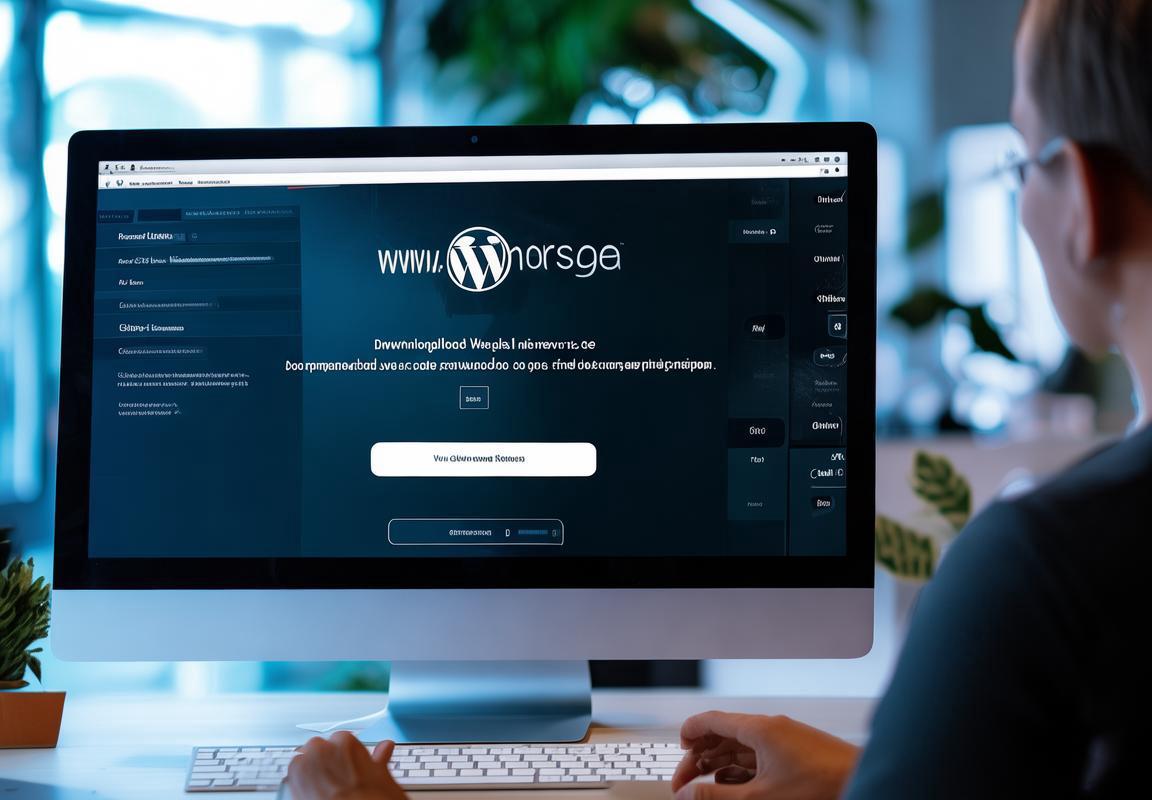
第三步:通过FTP上传安装包到服务器
开始上传WordPress安装包之前,确保你已经完成了前两个步骤:选择了合适的主机和域名。现在,让我们来详细了解一下如何通过FTP上传安装包到服务器。
-
了解FTP的基本概念FTP(File Transfer Protocol,文件传输协议)是一种在网络上用于传输文件的协议。它允许你将文件从一个计算机上传到另一个计算机。在安装WordPress时,你需要使用FTP来将安装包上传到你的服务器。
-
准备FTP客户端
- 下载并安装一个FTP客户端,比如FileZilla、WinSCP或者Cyberduck等。这些客户端都提供了图形界面,使得文件上传变得简单直观。
- 打开FTP客户端,通常会有一个用户界面,左边是你的本地文件系统,右边是服务器的文件系统。
- 连接到服务器
- 在FTP客户端中,填写服务器的登录信息,包括主机地址(通常是你的域名或者服务器的IP地址)、用户名和密码。
- 选择合适的连接类型,通常是“常规”或“FTP – 文件传输协议”。
- 点击连接,如果一切正常,你将看到服务器的文件系统出现在FTP客户端的右窗格中。
- 选择安装包
- 在你的本地计算机上,找到WordPress的安装包。这个文件通常是一个压缩包,文件名类似于“wordpress-5.5.3.zip”。
- 在FTP客户端的左窗格中,选中这个安装包。
- 上传安装包
- 在FTP客户端的右窗格中,找到服务器的根目录,通常是“public_html”或“www”文件夹。
- 右键点击根目录,选择“上传”或“上传文件”。
- 在弹出的窗口中,确保选中了你之前选择的WordPress安装包。
- 点击“上传”按钮,开始上传过程。
- 上传过程中的注意事项
- 上传过程中,请确保网络连接稳定,避免中断。
- 如果遇到上传速度慢的情况,可以尝试重新连接或者检查网络环境。
- 确认上传完成
- 上传完成后,FTP客户端会显示上传成功的消息。
- 在右窗格中检查服务器上的文件,你应该能看到WordPress的安装包被上传到了服务器的根目录。
- 解压安装包
-
如果你的服务器支持,可以直接在服务器上解压安装包。否则,你可能需要在本地计算机上先解压,然后再上传解压后的文件夹到服务器。
-
通过FTP上传WordPress安装包到服务器是安装WordPress的重要一步。选择一个可靠的FTP客户端,正确填写服务器信息,选择正确的文件并上传,这些都是确保成功安装WordPress的关键。
- 常见问题解答
- 如果上传失败,检查FTP客户端的连接设置是否正确,以及服务器的防火墙设置是否允许FTP连接。
- 如果服务器不支持直接解压,你需要上传整个压缩包,然后在服务器上使用命令行工具进行解压。
通过以上步骤,你应该已经成功地将WordPress安装包上传到了服务器。接下来,你就可以继续进行WordPress的安装配置工作了。

第四步:配置数据库并运行安装向导
选择好合适的主机后,接下来就是配置数据库,这是WordPress安装过程中的关键一步。下面,我会详细介绍一下如何配置数据库以及如何运行安装向导。
数据库是WordPress存储内容的地方,就像你的电脑硬盘一样,所有文章、页面、评论等信息都会被保存在这里。下面是具体的步骤:
-
登录你的主机控制面板:大多数主机服务商都提供了图形化的控制面板,比如cPanel、Plesk或DirectAdmin等。你可以在服务商提供的用户手册或官方网站上找到如何登录控制面板的指南。
-
找到数据库管理区域:在控制面板中,通常会有一个专门用于数据库管理的区域,比如MySQL数据库或者phpMyAdmin。
-
创建新的数据库:在数据库管理区域,点击创建数据库的按钮。你需要填写数据库的名称,这个名称最好是容易记住的,例如“mywordpressdb”。接下来,你会看到一个创建数据库表的主机名,这里通常会自动填上,但如果需要更改,请确保使用正确的主机名。
-
创建数据库用户:创建数据库用户是保护你的数据库不被未授权访问的重要步骤。填写用户名,比如“wordpressuser”,然后设置一个复杂的密码,这个密码应该是难以猜测的,包含字母、数字和特殊字符。
-
分配权限:在创建数据库用户时,你需要为这个用户分配权限。选择所有权限,或者根据需要选择特定的权限。通常情况下,选择“所有权限”是比较安全的。
-
保存设置:完成以上步骤后,保存你的设置。数据库和用户就被成功创建了。
你已经有了数据库,接下来是运行安装向导:
-
打开浏览器并访问WordPress安装文件所在的URL:这通常是你的域名后面跟着安装文件所在的路径,例如:
http://你的域名/install/。 -
阅读许可协议:在安装向导的第一步,你会看到一个许可协议。仔细阅读并理解协议的内容,如果你同意协议,点击“我同意”按钮继续。
-
填写数据库信息:在这一步,你需要输入之前创建的数据库信息。包括数据库名称、数据库用户名、数据库密码以及主机名。确保所有信息都是准确的。
-
检查安装信息:在继续之前,安装向导会显示你的安装信息概览,包括数据库信息、表前缀等。仔细检查这些信息,如果有误,现在可以返回去修改。
-
开始安装:一切检查无误后,点击“安装WordPress”或类似按钮开始安装过程。
-
设置用户信息:安装完成后,你会看到一个页面让你设置用户名、邮箱地址和网站管理员密码。这些信息将会用来登录WordPress后台。
-
完成安装:完成用户信息设置后,你会看到安装成功的消息。此时,你可以点击“登录”按钮进入你的WordPress后台,开始定制和配置你的网站。
以上就是配置数据库和运行安装向导的详细步骤。确保在每一步都仔细检查,以免在后续使用中出现不必要的麻烦。

第五步:填写网站信息,完成安装
填写网站信息是安装WordPress过程中的一个关键步骤,以下是详细的操作指南:
-
选择网站标题:在这里,你需要为你的网站想一个名字。这将是你的网站在浏览器标签页上显示的名字,也是搜索引擎收录时的名称。确保你的网站标题既吸引人又具有描述性,这样访客一眼就能知道你的网站是关于什么的。
-
填写网站管理员信息:这部分需要你填写自己的电子邮件地址和用户名。管理员账号将用于登录WordPress后台进行管理和更新网站。请确保电子邮件地址是正确的,因为如果你忘记用户名或密码,将需要通过这个邮箱来重置。
-
设置密码:WordPress会要求你设置一个密码,这将用于保护你的管理员账户。密码应该是复杂的,包含字母、数字和特殊字符的组合,以提高安全性。记下你设置的密码,或者保存在安全的地方,以防忘记。
-
选择语言:WordPress支持多种语言,你可以根据你的需求选择相应的语言。大多数情况下,如果你使用的是中文地区的主机,选择“简体中文”即可。
-
数据库配置:这部分需要你提供数据库的相关信息。通常,你需要填写以下内容:
-
数据库主机:这通常是你的服务器的IP地址或者主机名,通常是“localhost”。
-
数据库名称:这是你为WordPress创建的数据库的名字,可以是任何你喜欢的名字。
-
数据库用户名:这是数据库的用户名,通常是主机提供给你的。
-
数据库密码:这是数据库的密码,需要与你在数据库服务中设置的密码一致。
-
数据库前缀:这是可选的,用于区分同一数据库上的不同WordPress安装。通常,你不需要修改这个值,除非你有特别的理由。
-
网站地址和博客地址:这里填写你的网站的主地址和博客地址。如果你的网站地址和博客地址相同,只需填写一次。确保填写的是正确无误的URL,因为这将影响搜索引擎的索引和访客的访问。
-
安装SSL:如果你使用的是HTTPS,确保勾选“安装SSL”的选项。SSL(安全套接字层)可以保护你的网站数据传输的安全性。
-
邮件服务设置:填写你的邮件服务器信息,以便WordPress能够发送邮件通知,如新评论通知等。这通常包括SMTP服务器地址、端口、用户名和密码。
-
提交安装:填写完所有信息后,点击“安装WordPress”的按钮。WordPress将开始安装过程,包括创建数据库表、配置文件等。
-
安装完成:安装完成后,你会看到一个“安装成功”的页面,上面会有一个链接,用于登录你的WordPress后台。点击这个链接,你就可以开始配置和定制你的网站了。
这个过程中,注意检查每个字段是否填写正确,特别是数据库相关的信息,因为一旦错误,可能会导致安装失败或后续管理困难。确保所有信息填写完毕后,耐心等待安装完成,然后就可以进入WordPress的世界,开始创建你的博客或网站了。
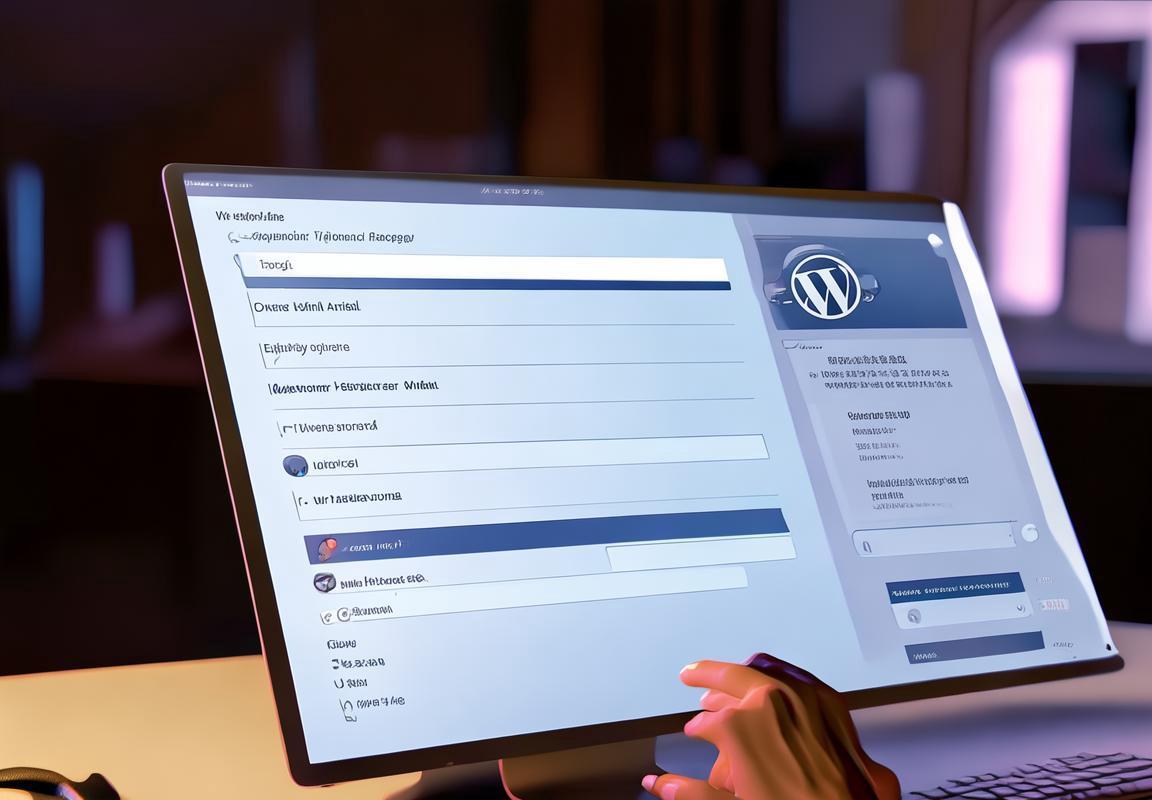
第六步:熟悉WordPress后台界面
当你成功完成WordPress的安装并点击“安装WordPress”按钮后,浏览器会跳转到一个新的页面,显示安装进度。一旦安装完成,你将看到登录界面,但在此之前,先来熟悉一下WordPress后台界面,这是你管理网站的重要区域。
-
登录WordPress后台打开浏览器,输入你网站的域名加上“/wp-admin”(例如:www.yoursite.com/wp-admin),然后输入你在安装过程中设置的登录用户名和密码。登录后,你将进入WordPress的后台界面。
-
WordPress仪表盘一进入后台,首先看到的是仪表盘(Dashboard)。仪表盘是WordPress的中心控制台,这里你可以快速查看网站概况、最新文章、评论、媒体文件等。
-
侧边栏菜单WordPress后台的左侧有一个侧边栏菜单,这里包含了管理网站所需的所有功能。以下是一些主要菜单项的简要介绍:
- 文章(Posts):在这里你可以撰写、编辑、发布和分类你的文章。
- 页面(Pages):与文章类似,页面通常用于创建静态内容,如关于我们、联系方式等。
- 媒体(Media):管理上传到网站的图片、视频和音频文件。
- 评论(Comments):查看和管理用户在网站上留下的评论。
- 外观(Appearance):更改网站的外观,包括主题、布局和菜单。
- 插件(Plugins):安装和配置插件,以增加网站的功能。
- 用户(Users):管理网站的用户账户,包括添加新用户、修改用户权限等。
- 工具(Tools):提供一些用于网站维护和迁移的工具。
- 设置(Settings):在这里可以调整网站的基本设置,如网站标题、标签线、时区等。
-
概览(At a Glance)仪表盘的顶部,你会看到一个“概览”区域,这里会显示一些关键信息,如最近的博客文章、页面、评论数量,以及一些快速链接,方便你快速访问常用功能。
-
快速发布按钮仪表盘的顶部右侧,有一个“快速发布”按钮,点击它可以直接进入撰写新文章的界面,非常方便。
-
通知和消息侧边栏顶部可能会显示一些通知和消息,如新评论、插件更新等。这些通知可以帮助你及时了解网站动态。
-
快速工具栏仪表盘的底部,有一个快速工具栏,提供了快速访问常用功能的链接,如撰写新文章、创建新页面、添加新评论等。
-
个性化仪表盘你可以根据自己的需求自定义仪表盘,添加或移除你常用的模块。
熟悉WordPress后台界面是管理网站的基础,随着你对后台功能的深入了解,你会更加得心应手。记住,每个菜单项都有详细的帮助文档,当你遇到问题时,可以随时查阅。
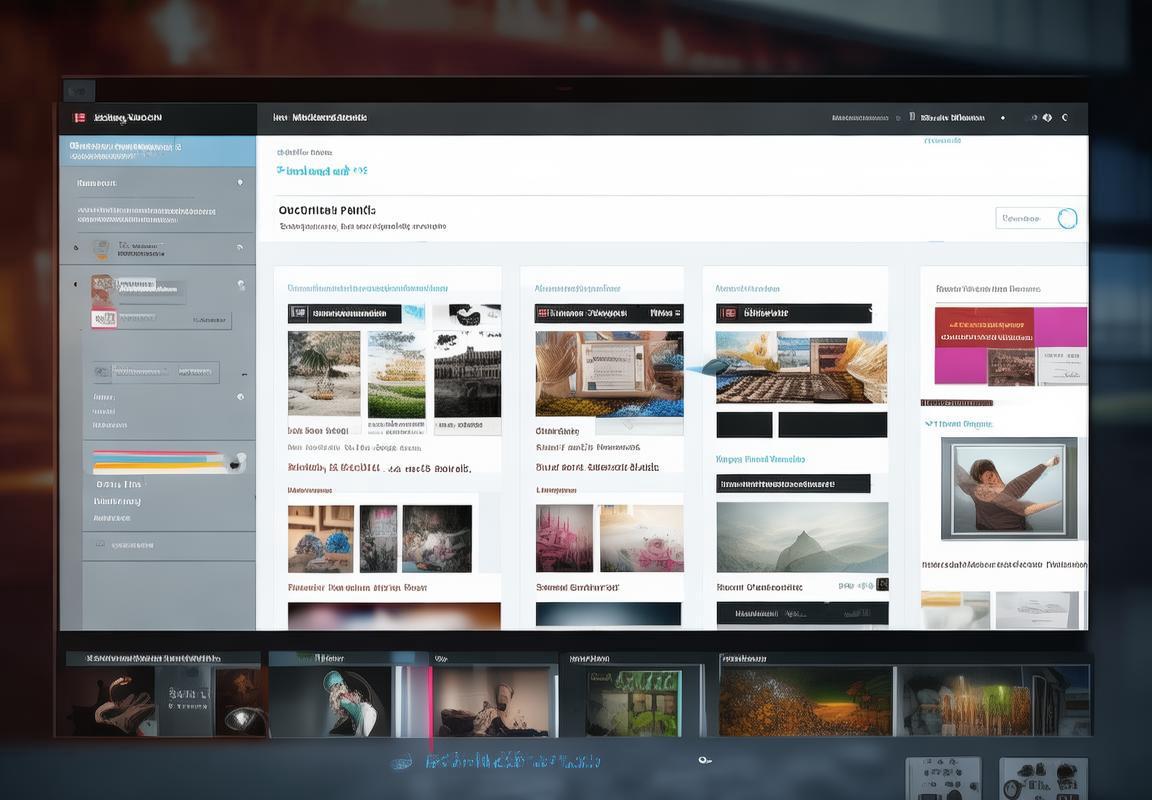
第七步:设置网站基本配置
-
个性化网站标题与副标题打开WordPress后台,首先映入眼帘的是网站标题和副标题的设置。网站标题会显示在浏览器标签页和搜索引擎结果中,所以选择一个简洁、有吸引力的标题很重要。副标题则是对网站标题的补充说明,可以帮助访问者更好地理解你的网站内容。
-
选择合适的语言基本配置中,你会看到一个语言选择项。虽然WordPress默认使用的是英语,但根据你的需求,你可以选择其他语言。选择与你网站内容相符的语言,可以让你的访客感觉更加亲切。
-
设置网站URL结构这个部分,你可以自定义网站的URL结构,使得链接更加清晰、易于记忆。例如,你可以选择是否在URL中包含日期、分类名等。合理的URL结构对于SEO优化也是非常有帮助的。
-
指定网站时区网站时区设置对于有国际访客的网站尤为重要。选择正确的时区,可以让访客看到符合当地时间的文章发布时间,提高用户体验。
-
设置默认的文章分类这里,你可以设置一个默认的分类,用于自动将新文章归入。这对于刚接触WordPress的新手来说非常方便,可以避免在初次发布文章时纠结分类问题。
-
指定文章和页面的作者如果你希望显示文章的作者信息,可以在这一步进行设置。选择是否显示作者名字、昵称,以及是否显示作者的头像等。
-
开启或关闭评论功能根据你的需求,你可以选择是否开启文章和页面的评论功能。开启评论功能可以让访客参与到你的网站内容讨论中,但同时也需要承担管理评论的责任。
-
设置评论通知和审核如果你开启了评论功能,可以在这一部分设置评论通知。你可以选择是否通知作者和博主在评论被回复时,以及是否需要对评论进行审核。
-
设置自动保存草稿的时间间隔写作过程中,设置自动保存草稿的时间间隔可以防止意外丢失文章内容。你可以根据自己的写作习惯进行调整。
-
指定网站图标(Favicon)网站图标是网站形象的重要组成部分,可以在浏览器标签页、收藏夹等地方显示。上传一个独特的图标,让你的网站更具辨识度。
-
设置搜索引擎优化(SEO)这一部分,你可以选择是否允许搜索引擎抓取和索引你的网站。此外,还可以设置搜索引擎的描述和关键词,有助于提高网站在搜索引擎中的排名。
-
指定网站首页显示方式你可以根据自己的需求,选择将文章列表、静态页面或博客首页设置为网站的主页。这关系到网站的整体布局和用户体验。
-
设置登录页面背景为了让你的登录页面更具个性,你可以上传自定义的背景图片。
-
添加网站版权信息网站底部,你可以添加版权信息,以表明网站的归属。
-
指定网站备份和恢复为了防止数据丢失,WordPress提供了备份和恢复功能。你可以设置自动备份的时间间隔,以及备份文件的存储位置。
-
指定网站更新和通知这一部分,你可以选择是否接收WordPress更新通知,以及是否自动更新。
通过以上这些基本配置,你可以根据自己的需求,打造一个个性化的WordPress网站。当然,这些只是最基本的设置,随着你对WordPress的深入了解,还可以进行更多的个性化调整。

第八步:选择并安装主题
选择主题是搭建WordPress网站的关键步骤之一,以下是一些关于如何选择并安装主题的详细描述:
-
了解你的网站定位和目标受众挑选主题之前,你需要明确你的网站是为了什么而存在,你的目标受众是谁。这将帮助你选择一个与你的网站内容和风格相匹配的主题。例如,如果你的网站是一个时尚博客,你可能会倾向于选择一个现代、简洁且带有时尚元素的主题。
-
在线浏览主题市场WordPress拥有庞大的主题市场,你可以访问WordPress官方市场(WordPress.org)或其他第三方市场(如ThemeForest、Elegant Themes等)浏览各种主题。在这些市场上,你可以根据关键词搜索、浏览分类、查看主题的销量和评价来找到合适的选择。
-
查看主题的演示大多数主题市场都提供了主题的实时演示,你可以直接在浏览器中查看主题的实际效果。观察主题的布局、颜色方案、字体和图片是否能够满足你的需求。
-
注意主题的功能和兼容性确保所选主题具有你需要的所有功能,比如响应式设计、SEO优化、多语言支持等。同时,查看主题的兼容性,确保它能够与你的WordPress版本和其他已安装的插件兼容。
-
用户体验和加载速度一个好的主题应该提供良好的用户体验,页面加载速度也要快。你可以通过查看其他用户的评价来了解主题的实际表现。
-
支持和更新选择一个由正规公司或个人开发的主题,他们通常提供良好的技术支持和定期更新。确保主题的开发者会持续维护和更新主题,以保持其与WordPress平台和其他插件的兼容性。
-
个性化设置选择一个允许你进行高度定制化的主题。许多主题允许你更改颜色、字体、布局和样式,以满足你的独特需求。
-
安装和设置一旦你选择了主题,就可以按照以下步骤进行安装:
a. 从市场下载主题安装包。b. 在WordPress后台的“外观”菜单中选择“主题”,然后点击“添加新主题”。c. 点击“上传主题”按钮,选择下载的主题安装包,然后点击“安装现在”。d. 安装完成后,点击“激活”来激活主题。
- 主题设置激活主题后,你可能需要进入主题的设置页面来进一步调整和优化。每个主题的设置页面可能不同,但通常包括以下内容:
a. 主题设置:调整主题的基本参数。b. 布局设置:更改网站的整体布局和结构。c. 个性化设置:调整颜色、字体和样式。d. 社交媒体设置:配置社交媒体链接和分享功能。e. SEO设置:优化主题的SEO性能。
- 测试和调整安装并设置主题后,一定要在多个设备和浏览器上测试你的网站,确保一切功能正常。根据需要进行调整,直到你对网站的外观和性能满意为止。
通过以上步骤,你可以选择并安装一个适合你WordPress网站的主题,让你的网站更加专业和吸引人。
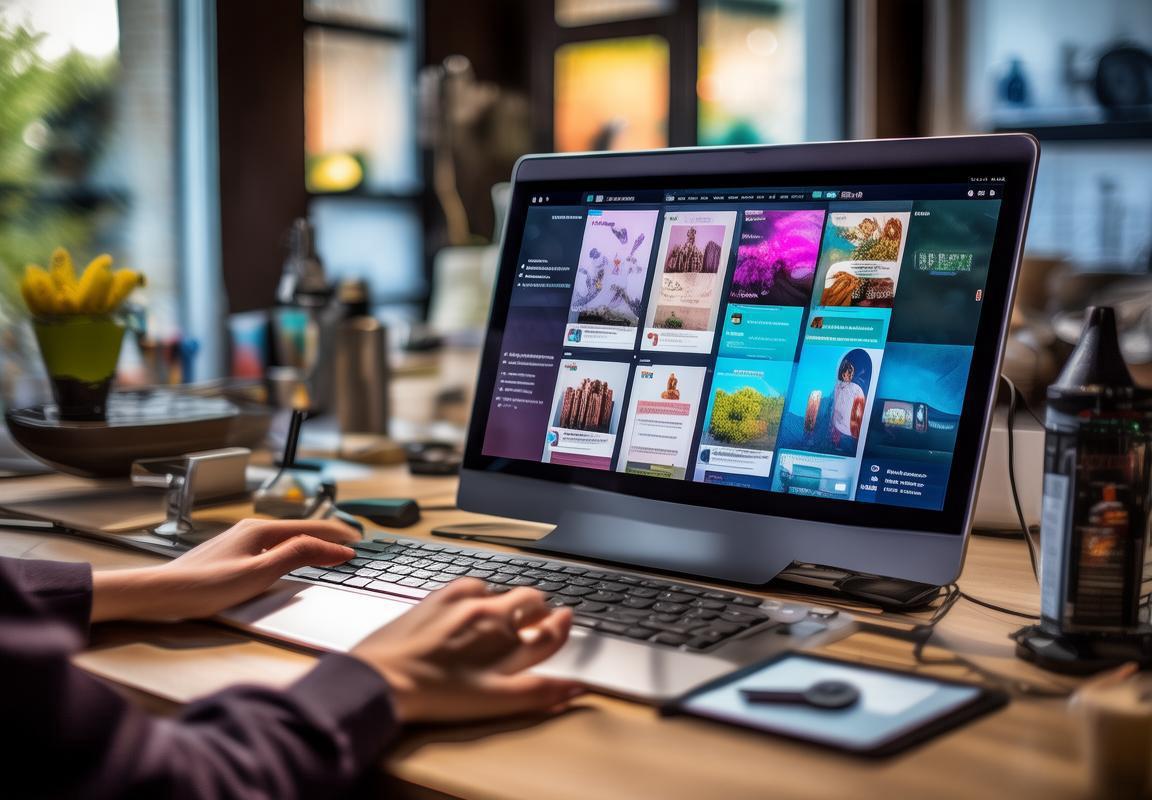
第九步:添加插件,增强网站功能
选择合适的插件,可以让你的WordPress网站更加丰富和强大。以下是一些关于如何添加插件以增强网站功能的步骤和注意事项:
- 了解插件的作用:
- 插件是WordPress生态系统中非常重要的组成部分,它们可以扩展网站的功能,从SEO优化到社交媒体分享,从评论管理到电子商务。
- 在选择插件之前,明确你需要的功能和插件能为你提供的解决方案。
- 寻找插件:
- 你可以通过WordPress官方插件库搜索你需要的插件。搜索栏位于左侧菜单栏的“插件”部分。
- 也可以通过其他第三方网站寻找,比如CodeCanyon、WooThemes等。
- 选择插件:
- 优先选择那些评价高、用户数量多、更新频率高的插件。
- 注意查看插件的兼容性,确保它与你的WordPress版本和正在使用的其他插件兼容。
- 安装插件:
- 在插件库中找到合适的插件后,点击“安装”按钮。
- 如果是从第三方网站下载的插件,你需要先上传到WordPress后台。
- 激活插件:
- 安装完成后,插件通常会被激活,你可以在“插件”菜单中看到它的状态。
- 有些插件可能需要额外的设置或配置。
- 配置插件:
- 每个插件都有自己的设置页面,你可以在这里配置插件的参数和选项。
- 仔细阅读插件的文档,了解每个设置的作用和如何正确设置。
- 测试插件:
- 在网站上测试插件的功能,确保它运行正常,没有冲突。
- 如果发现问题,可以尝试禁用其他插件,看是否是插件冲突导致的。
- 备份网站:
- 在安装或更新任何插件之前,请确保你的网站有备份。
- 这样在插件出现问题或与网站发生冲突时,你可以恢复到之前的稳定状态。
- 注意事项:
- 不要安装太多的插件,过多的插件可能会影响网站的性能。
- 定期更新插件,保持它们与WordPress版本兼容,以避免安全风险。
- 避免安装未经验证的插件,它们可能含有恶意代码。
- 热门插件类型:
- SEO插件:如Yoast SEO、All in One SEO Pack等,帮助优化网站内容,提高搜索引擎排名。
- 社交媒体插件:如Social Media Widget、Monarch等,方便用户在社交媒体上分享内容。
- 安全插件:如Wordfence、 Sucuri等,提供网站安全保护。
- 表单插件:如Contact Form 7、WPForms等,帮助创建和管理网站表单。
- 电子商务插件:如WooCommerce、Easy Digital Downloads等,将网站转换为在线商店。
通过以上步骤,你可以轻松地为WordPress网站添加插件,让网站功能更加完善,用户体验更加丰富。记住,选择和安装插件时要谨慎,确保它们不会影响网站的性能和安全性。

第十步:发布你的第一篇博客
WordPress中发布你的第一篇博客,其实就像是在纸上写下你的第一个字那么简单。以下是一些步骤和技巧,帮助你轻松开启你的博客生涯:
-
构思你的博客主题:在动手写之前,先想清楚你想要分享的内容是什么。是旅行日记、美食分享,还是科技动态?明确主题有助于你保持内容的一致性和吸引力。
-
打开WordPress后台:登录你的WordPress网站,点击“文章”菜单,然后选择“新增文章”。
-
编写标题:为你的博客文章想一个吸引人的标题。标题是读者点击进入文章的第一印象,所以务必让它简洁、有趣,并且能够准确反映文章内容。
-
撰写内容:在编辑器中开始写作。你可以直接在“可视化编辑”模式下直接编辑文本,或者切换到“代码编辑”模式进行HTML编辑。记得保持段落清晰,使用标题和子标题来组织内容。
-
插入媒体:如果你有图片、视频或音频等媒体文件,可以在文章中插入它们。点击“添加媒体”按钮,选择文件,然后按照提示插入到文章中。
-
格式化文本:使用WordPress提供的格式化工具,如加粗、斜体、列表等,来增强文章的可读性和视觉效果。
-
添加标签和分类:为你的文章添加相关的标签和分类,这样读者可以更容易地找到类似的内容。标签是关键词,而分类则是文章的分类。
-
设置文章属性:在文章发布之前,你可以设置文章的属性,如发布时间、作者、是否允许评论等。
-
预览文章:在发布之前,先点击“预览”按钮查看文章的最终效果。确保一切看起来都符合你的预期。
-
发布文章:满意后,点击“发布”按钮。你的文章现在就正式上线了!
-
分享你的博客:发布文章后,不要忘记通过社交媒体、邮件列表或博客链接等方式分享给你的读者。
-
监控反馈:发布文章后,密切关注读者的反馈。回复评论,与读者互动,这有助于建立你的读者群体。
-
持续更新:保持定期更新博客,这样你的读者才能持续关注你的内容。内容更新频率越高,你的博客在搜索引擎中的排名也会相应提高。
-
优化SEO:如果你希望吸引更多的自然流量,可以考虑对文章进行SEO优化。这包括使用关键词、优化标题和元描述、添加内链和外链等。
-
学习与改进:写作是一个不断学习和改进的过程。通过阅读其他博客、参加写作课程或加入写作社区,你可以不断提升自己的写作技巧。
记住,发布第一篇博客只是开始,保持热情和耐心,随着时间的推移,你的博客将逐渐成长为一个有影响力的平台。
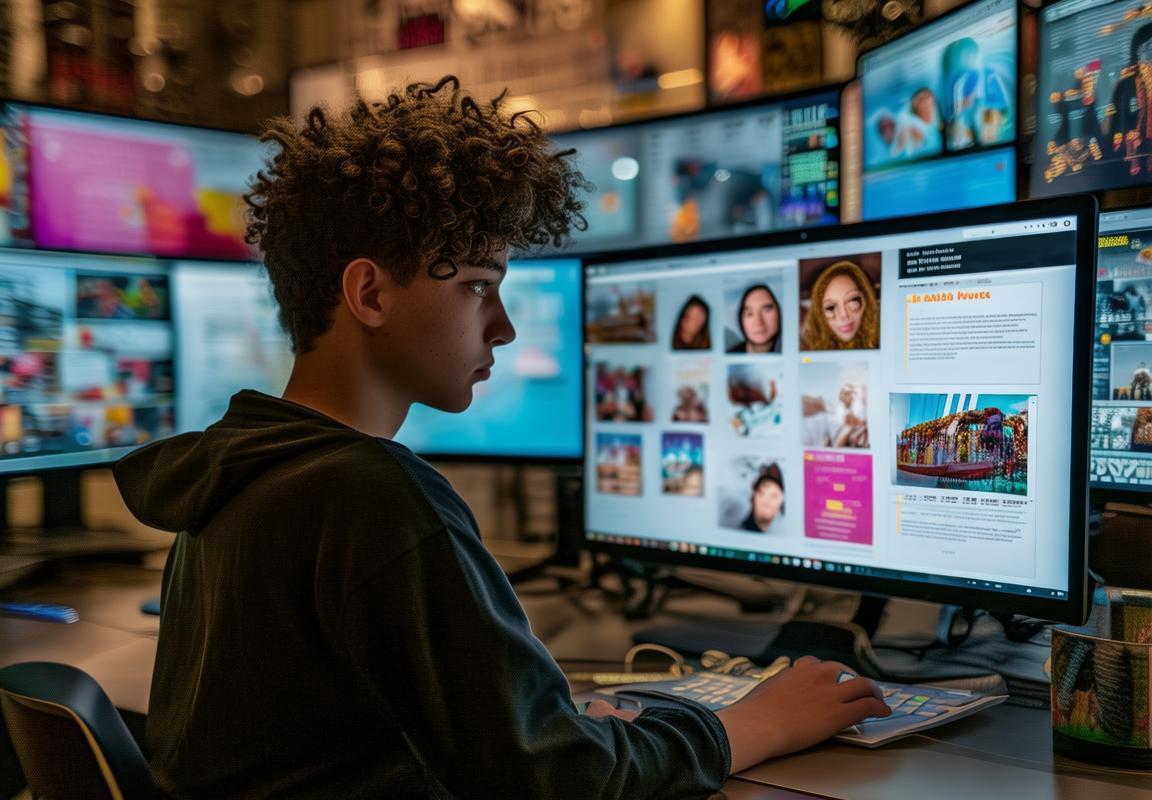
小贴士:常见问题解答与解决
安装WordPress时,可能会遇到一些小问题,别担心,这里有一些常见问题的解答和解决方法,让你轻松搞定:
- 无法连接到数据库
- 检查数据库的连接信息是否正确,包括主机名、用户名、密码和数据库名。
- 确认数据库服务器正在运行,并且没有达到最大连接数限制。
- 查看数据库服务器的日志,找出具体的错误信息。
- 安装进度停滞不前
- 确保你的服务器支持PHP和MySQL,并且版本符合WordPress的要求。
- 检查服务器的PHP配置,确保文件上传大小限制、内存限制等设置足够。
- 如果是共享主机,可能需要联系主机商增加PHP的执行时间限制。
- WordPress安装完成后无法访问
- 确认浏览器缓存已清空,有时旧的缓存可能导致页面无法正确显示。
- 检查服务器是否配置了正确的域名指向,确保WordPress目录位于正确的路径。
- 查看服务器日志,查看是否有错误信息提示。
- 无法安装插件或主题
- 确保你的WordPress版本与插件或主题的兼容性。
- 如果是免费插件或主题,检查是否有病毒或恶意代码。
- 对于付费插件或主题,确认购买后是否收到了正确的授权信息。
- 网站加载速度慢
- 检查服务器配置,优化PHP和MySQL设置。
- 减少不必要的插件和主题,特别是那些未被使用的。
- 使用缓存插件,如W3 Total Cache或WP Super Cache,来提高页面加载速度。
- 网站内容被篡改
- 更改WordPress的登录密码,并使用强密码。
- 检查是否有恶意插件被安装,使用安全插件如Wordfence或 Sucuri进行扫描。
- 定期更新WordPress、插件和主题,以修补安全漏洞。
- 网站无法访问,显示“白屏”
- 检查是否是由于主题或插件冲突导致的错误。
- 尝试禁用所有插件,如果问题解决,则逐个启用插件以找出问题插件。
- 如果是主题问题,尝试切换到WordPress的默认主题,查看问题是否依旧。
- WordPress后台无法登录
- 确认用户名和密码是否输入正确。
- 检查是否有防火墙或安全插件阻止了登录尝试。
- 重置用户密码,或者通过数据库直接修改密码。
- 网站无法正常显示图片
- 确保上传的图片格式正确,并且尺寸适合。
- 检查服务器是否配置了正确的文件类型和MIME类型。
- 如果使用CDN,确保图片链接正确指向CDN服务。
- 网站无法正常显示某些字体
- 确保网站使用的字体是合法授权的。
- 检查字体文件的链接是否正确,并且服务器能够访问到这些文件。
这些只是一些常见问题的解答和解决方法,遇到问题时,可以逐一排查,相信很快就能找到解决之道。记得备份你的网站和数据,以防万一。